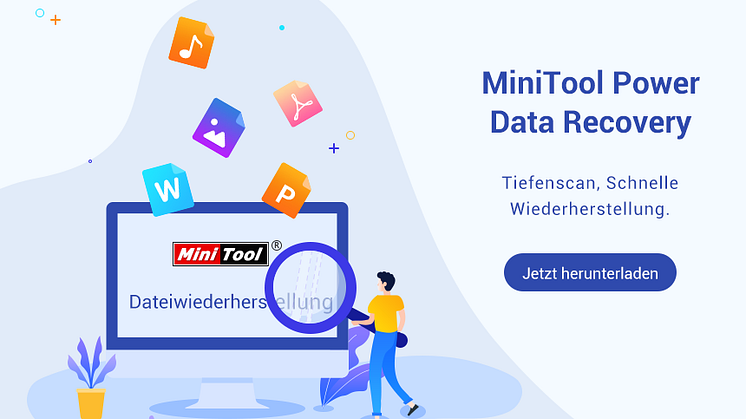Pressemitteilung -
Gerätesicherheit: Seite nicht verfügbar- So entfernen Sie diesen Fehler
Wenn Sie in Windows Security auf Gerätesicherheit klicken, erhalten Sie möglicherweise nur eine Fehlermeldung, um anzugeben, dass die Seite nicht verfügbar ist. Warum passiert dieses Problem? So löschen Sie aus der Sicherheit des Geräts ohne fehlerhafte Seite. In diesem Blog zeigt die MiniTool-Software die Informationen, die Sie wissen möchten.
Gerätesicherheit: Seite nicht verfügbar
Über Windows Security
Windows Security ist eine integrierte Antivirus-Software mit Windows. Es soll vor verschiedenen Sicherheitsbedrohungen schützen. Diese Bedrohungen können in Form von Malware, Viren, Phishing-Angriffen und anderen Arten von Cyber-Angriffen eingehen.
In Windows Security finden Sie die folgenden Funktionen:
- Virus- und Bedrohungsschutz
- Kontoschutz
- Firewall- & Netzwerkschutz
- App- & Browsersteuerung
- Gerätesicherheit
- Geräteleistung und -integrität
- Familienoptionen
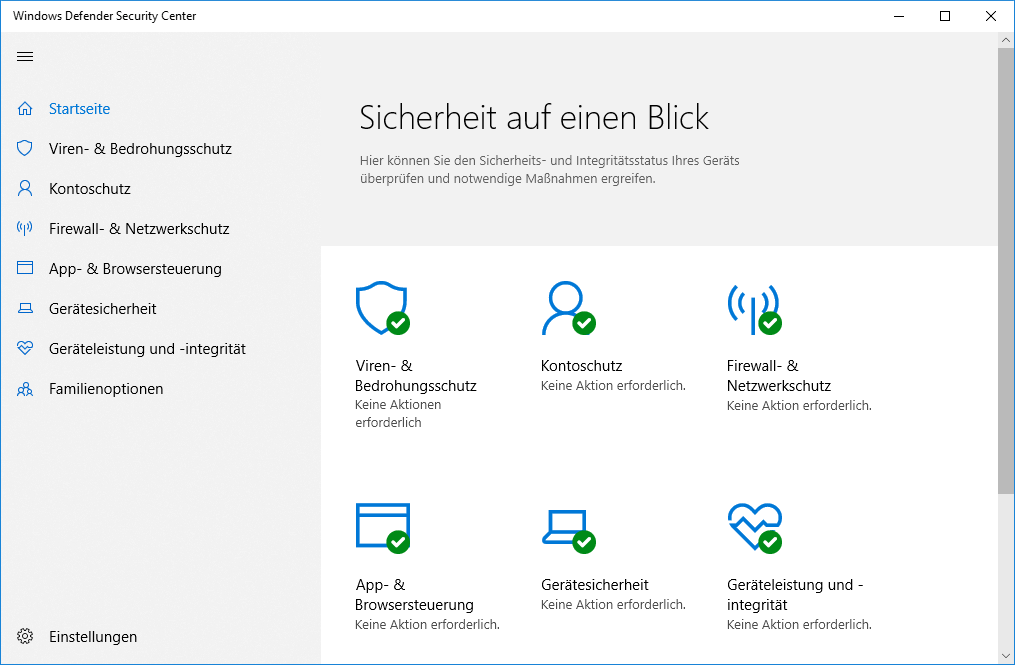
Sie können sehen, dass Windows Security eine vielschichtige Verteidigung für verschiedene Sicherheitsbedrohungen bietet, mit denen Sie die Sicherheit Ihres Computers und Ihrer persönlichen Informationen gewährleisten können.
Über Gerätesicherheit
Die Seite der Gerätesicherheit ist eine Funktion in Windows Security, die den Sicherheitsstatus des Geräts umleiten kann. Es zeigt Informationen über die Antivirus-Software, den Status der Firewall der Geräte und alle anderen auf dem Gerät aktivierten Sicherheitsfunktionen an. Diese Seite ist eine wertvolle Ressource für alle, die die Sicherheit seines Computers gewährleisten und die Bedrohung durch das Internet vermeiden möchten.
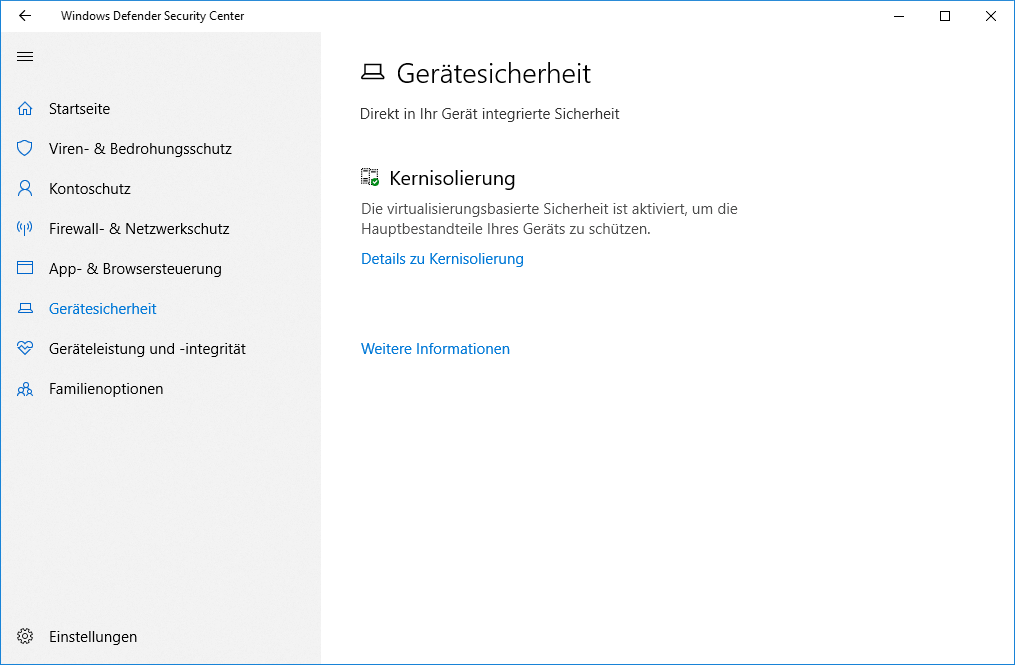
Gerätesicherheit in der Windows-Sicherheit kann aufgrund der nicht verfügbaren Seite nicht geöffnet werden
Um die Sicherheit der Geräte zu öffnen, müssen Sie auf das Windows-Sicherheits-Symbol Taskleiste klicken und dann auf die Ausrüstung der Windows-Sicherheitsschnittstelle klicken. Wenn alles normal ist, werden Sie die Gerätesicherheitsoberfläche erfolgreich erkennen. Wenn die Sicherheit des Geräts nicht verfügbar ist, wird eine Fehlermeldung in der Schnittstelle angezeigt, die angibt, dass die Seite nicht verfügbar ist.
Ein anderer Satz kann erklären, was es passieren wird.
Zum Beispiel:
Sie können diesen Fehler sehen:
Seite nicht verfügbar
Die Seite, auf die Sie zugreifen möchten, verfügt über keine unterstützten Features und ist nicht verfügbar.
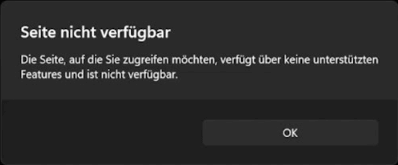
Die folgenden Fehler sind eine andere Situation:
Seite nicht verfügbar
Ihr Administrator hat den Zugriff auf einige Bereiche dieser App eingeschränkt. Die Ressource, auf die Sie zugreifen möchten, ist nicht verfügbar. Wenden Sie sich an den Helpdesk, um weitere Informationen zu erhalten.
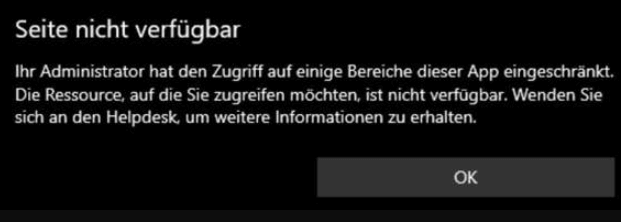
Warum passiert dieses Problem? Das Folgende sind einige mögliche Gründe:
Einige Bereiche in dieser Funktion wurden von Ihrem IT-Administrator gestoppt
Wenn Sie einen Computer in Schulen oder Organisationen verwenden, können die Administratoren aus irgendeinem Grund einige Bereiche verhindern, in denen die Ausrüstung die Sicherheit hat. Unter solchen Umständen können Sie normalerweise feststellen, dass die Ausrüstungssicherheitsseite verfügbar ist. Wenn Sie einen Fehler löschen möchten, müssen Sie sich an den IT-Administrator wenden.
Die Gerätesicherheit wird durch Gruppenrichtlinieneinstellungen deaktiviert
Windows-Funktionen können auch mit dem lokalen Gruppenrichtlinieneditor deaktiviert werden. Die Sicherheit der Geräte kann unerwartet vom lokalen Gruppenrichtlinienredakteur blockiert werden, wissen es jedoch nicht.
Antivirensoftware von Drittanbietern ist nicht mit Windows Security kompatibel
Einige Antiviren-Tools von Drittanbietern können mit Windows-Sicherheit nicht kompatibel sein, was dazu führt, dass die Gerätesicherheitsseite kein verfügbarer Fehler ist. Wenn Sie diese Fehlermeldung kurz nach der Installation neuer Antiviren-Software erhalten, kann es die Ursache sein. Sie können die Software beenden oder deinstallieren, um es zu versuchen.
Firmware oder Software ist veraltet
Wenn die Firmware oder Software auf Ihrem Computer nicht die neueste ist, kommuniziert Windows Security nicht mit dem Betriebssystem und anderen Hardware. Daher wirkt sich der Status von Firmware oder Software auf die Sicherheit von Windows aus, weil es zu Kompatibilitätsproblemen und Sicherheitsanfälligkeiten führt.
Die Seite der Gerätesicherheit ist nicht verfügbar. Es ist ein Problem, das sowohl unter Windows 10 als auch in Windows 11 auftreten kann. Um den Fehler zu entfernen, sammeln wir einige nützliche Methoden und stellen sie im nächsten Teil ein.
Wie entfernen Sie den Fehler „Seite nicht verfügbar“ von der Gerätesicherheit?
Weg 1: Windows-Sicherheit reparieren und neustarten
Unter Windows 10:
Schritt 1: Klicken Sie in der Taskleiste auf das Symbol oder das Feld Such-Symbol oder Feld und suchen Sie dann nach Windows Security.
Schritt 2: Wählen Sie die Windows-Sicherheit-App aus und klicken Sie auf die Option App-Einstellungen im rechten Bereich.
Tipp: Wenn Sie zwei Windows-Sicherheitsergebnisse sehen, müssen Sie auf den Pfeil neben der Option Windows Security App klicken und dann auf App-Einstellungen klicken.
Schritt 3: Die Seite Windows Security-Einstellungen wird angezeigt. Klicken Sie auf die Schaltfläche Beenden. Starten Sie dann Ihren Computer neu, um zu überprüfen, ob die Fehlermeldung verschwindet.
Schritt 4: Wenn das Problem fortgesetzt wird, müssen Sie dieselben Schritte verwenden, um die Schnittstelle zur Einstellung der Windows Security einzugeben, und klicken Sie dann auf die Schaltfläche Zurücksetzen, um die Windows-Sicherheit zurückzusetzen.
Schritt 5: Starten Sie den Computer neu.
Unter Windows 11:
Schritt 1: Drücken Sie Windows + I, um die Einstellungs-App zu öffnen.
Schritt 2: Wenden Sie sich an App > Installierte App.
Schritt 3: Rollen Sie nach unten, um Windows Security zu finden, klicken Sie dann auf das 3-Punkte-Menü daneben und wählen Sie dann Erweiterte Optionen aus.
Schritt 4: Klicken Sie auf der nächsten Seite auf die Schaltfläche Reparatur, um die Windows-Sicherheit zu reparieren.
Schritt 5: Starten Sie Ihren Computer neu und überprüfen Sie, ob das Problem gelöst ist. Wenn der Fehler weiterhin angezeigt wird, müssen Sie erneut zu erweiterten Optionen für Windows Security wechseln und auf die Schaltfläche Zurücksetzen klicken, um die Windows-Sicherheit zurückzusetzen.
Schritt 6: Starten Sie den Computer neu.
Wenn diese Methode nicht für Sie funktioniert, können Sie die nächste Methode ausprobieren.

Links
- Rectify11 ISO (neu gestaltete Windows 11) Download und Installieren
- [6 Wege] Wie kann man Microsoft Office-Fehlercode 135011 beheben?
- 5 Behebung: Programm ausgeführt, aber nicht angezeigt wird
- 2 Beste Methoden: Chatgpt-Konto löschen und deaktivieren
- ChatGPT für Word unterstützt | So verwenden Sie Ghostwriter ChatGPT
Themen
MiniTool® Software Ltd. ist ein professionelles Software-Entwicklungsunternehmen und stellt den Kunden komplette Business-Softwarelösungen zur Verfügung. Die Bereiche fassen Datenwiederherstellung, Datenträgerverwaltung, Datensicherheit und den bei den Leuten aus aller Welt immer beliebteren YouTube-Downloader sowie Videos-Bearbeiter. Bis heute haben unsere Anwendungen weltweit schon über 40 Millionen Downloads erreicht. Unsere Innovationstechnologie und ausgebildeten Mitarbeiter machen ihre Beiträge für Ihre Datensicherheit und -integrität.

![So aktualisieren Sie BMW iDrive und Maps [BMW Software Anleitung]](https://mnd-assets.mynewsdesk.com/image/upload/ar_16:9,c_fill,dpr_auto,f_auto,g_sm,q_auto:good,w_746/deeeukhefzxy2bg3skck)